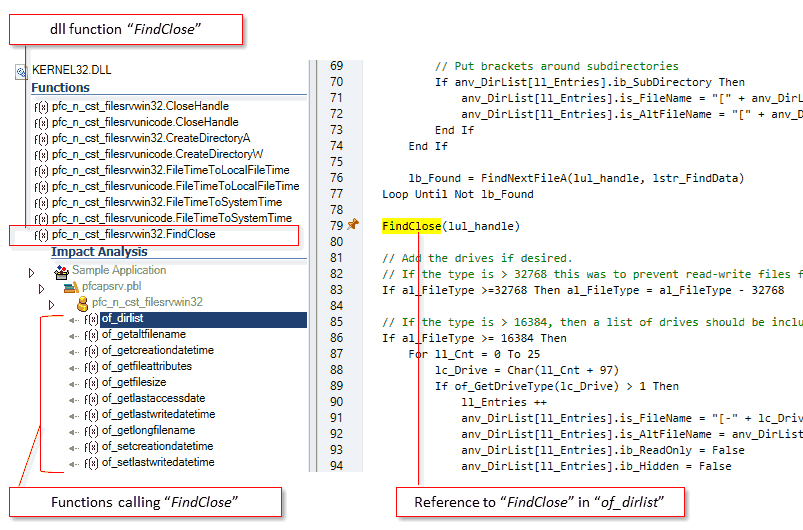Pourquoi vérifier les dépendances des DLLs ?
- Pour vous assurer que vous déployez exactement les DLL requises par votre application
- Pour remplacer les DLL 32 bits par des DLL 64 bits lors de la migration de votre application vers 64 bits.
Visual Expert peut trouver toutes les dépendances aux DLL et aux fonctions DLL, à partir d'une application PB.
Suivez les étapes ci-dessous pour les analyser et les passer en revue :
1. Listez les DLL utilisées. Localisez leurs déclarations dans le code PB.
- Dans le treeview de Visual Expert, sélectionnez l'icône DLL.
- Dans la barre de navigation, cliquez sur " Déclarations ".
- La liste des DLL utilisées s'affiche.
Sous chaque DLL sont listés des objets déclarant certaines de ses fonctions.
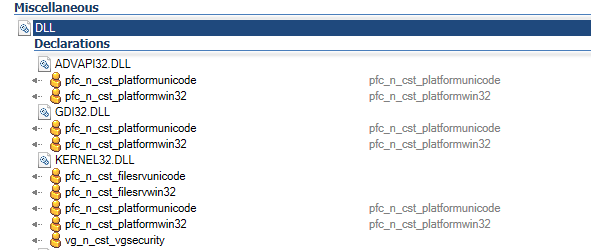
2. Listez les fonctions d'une DLL donnée utilisée par votre application.
- Sélectionnez une DLL (par exemple "KERNEL32.DLL" dans la capture d'écran ci-dessous).
- Cliquez sur "Fonctions" dans la barre de navigation.
Toutes les fonctions déclarées et/ou référencées par PowerBuilder sont listées

3. Trouvez toutes les références à une fonction DLL particulière dans le code PowerBuilder
- Sélectionnez une fonction DLL (par exemple "FindClose" dans la capture d'écran ci-dessous)
- Cliquez sur "Analyse d'impact" dans la barre de navigation
- Les scripts PB référençant la fonction sont listés, avec leurs conteneurs.
- Sélectionnez n'importe quel script référençant la fonction : les références sont mises en surbrillance dans le code